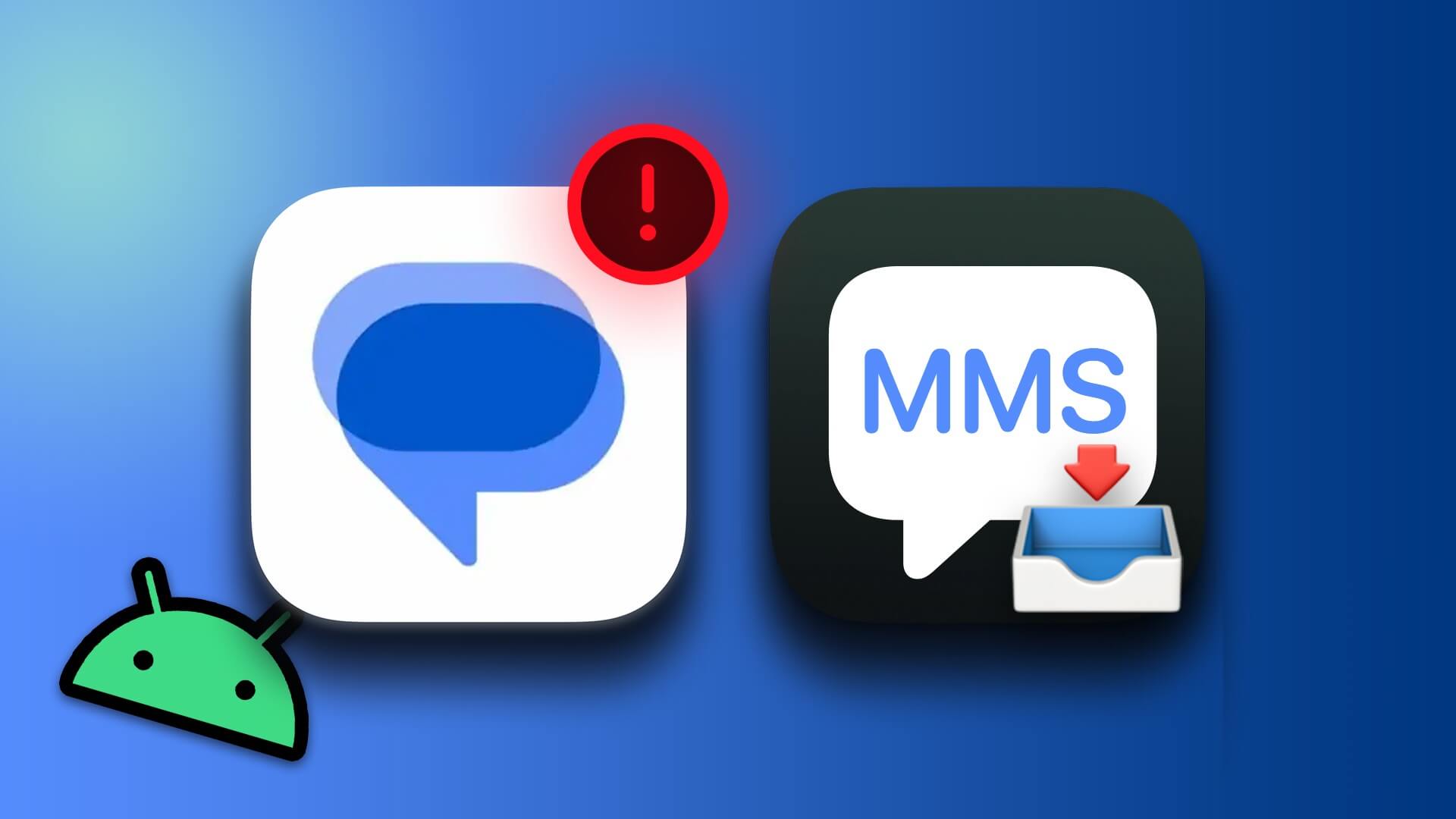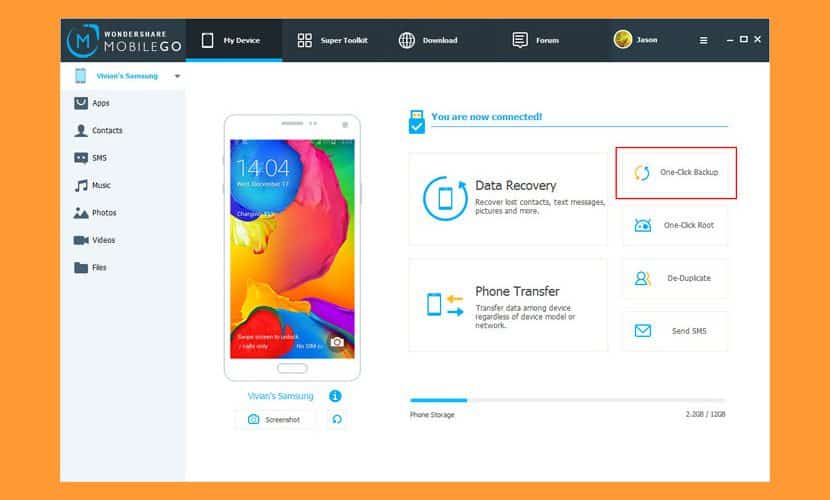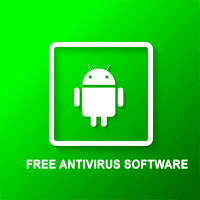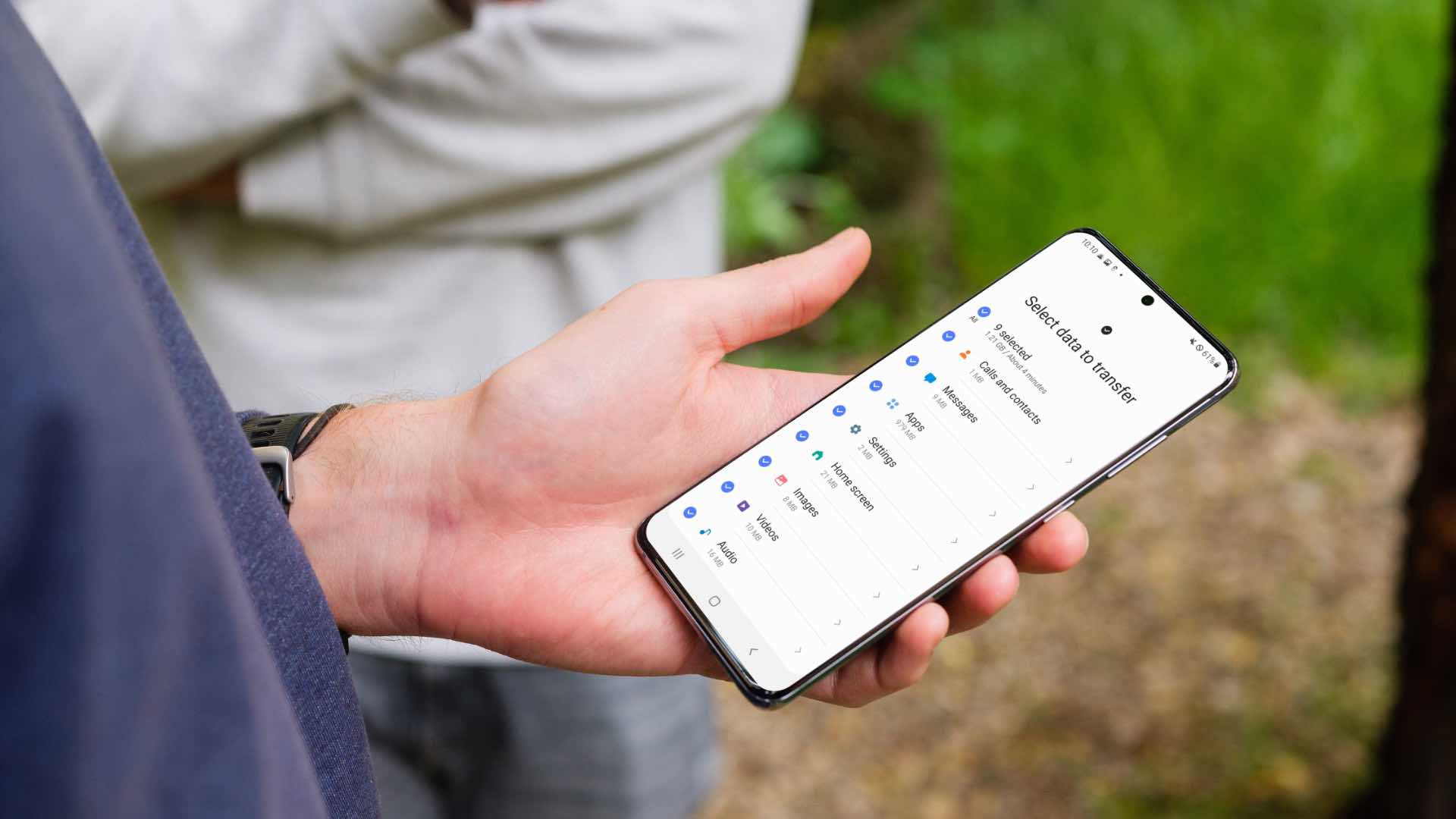Всегда на дисплее Это удобная функция, которая быстро отображает информацию о времени, уведомлениях и событиях в календаре. Это отличный способ быстро взглянуть на экран телефона и проверить наличие ожидающих уведомлений. Сложно обойтись без функции Always On Display, если вы к ней привыкли. Если Always On Display не работает должным образом, вам придётся время от времени включать экран телефона, чтобы проверить время и уведомления, что может отвлекать. Итак, вот несколько простых способов исправить неработоспособность Always On Display на Android.
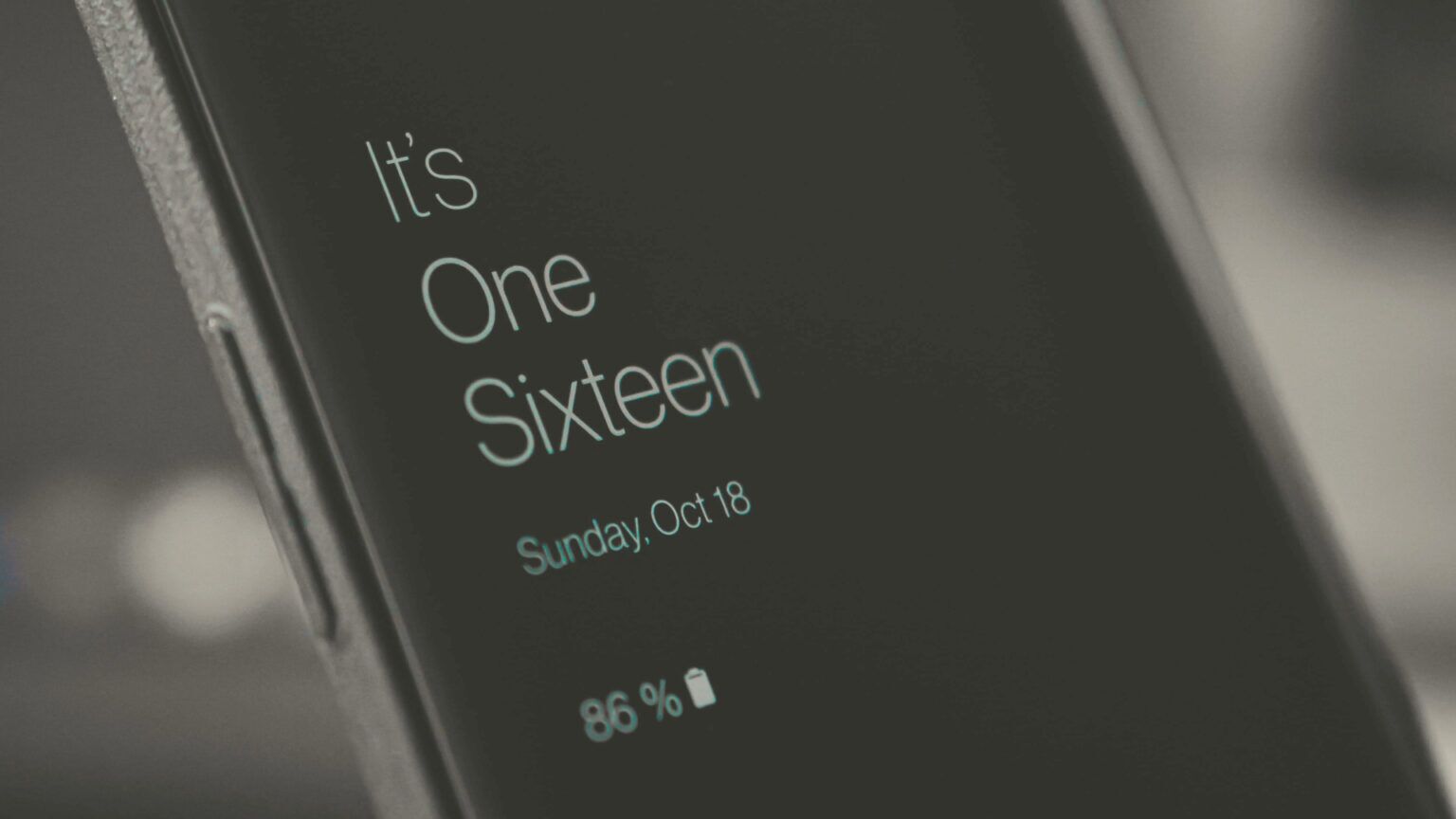
1. Установите параметр Always On Display для постоянного отображения.
Как следует из названия, функция Always-On Display работает постоянно. В некоторых телефонах функция Always-On Display настроена по умолчанию и включается только при нажатии на экран или по определённому расписанию в течение дня. Если у вас её нет, Always-On Display не будет работать постоянно. Вот как это исправить.
Шаг 1: Открыть Приложение настроек На вашем телефоне Android перейдите в Раздел экрана блокировки.
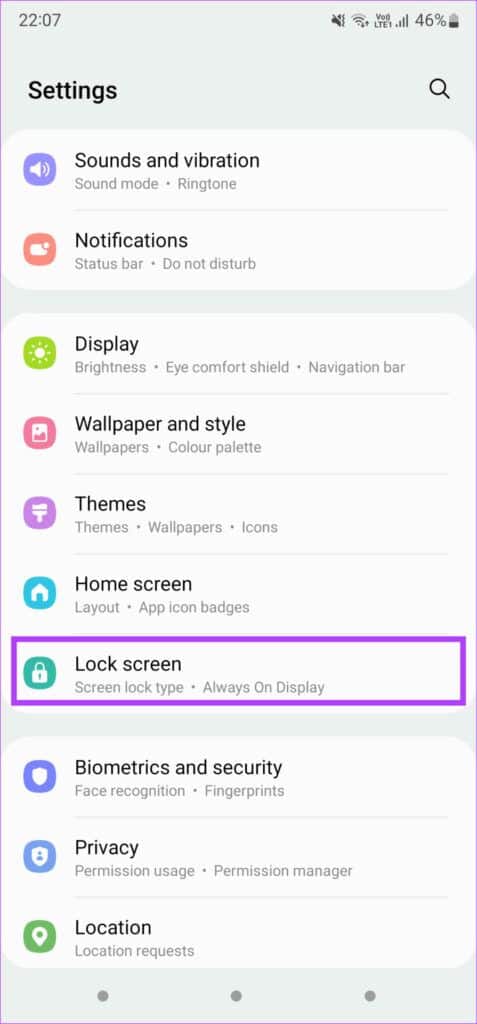
Обратите внимание, что на некоторых телефонах этот параметр находится на вкладке «Дисплей». Если вы не можете его найти, воспользуйтесь строкой поиска в приложении «Настройки» и найдите «Always On Display».
Шаг 2: Теперь нажмите Всегда на дисплее.
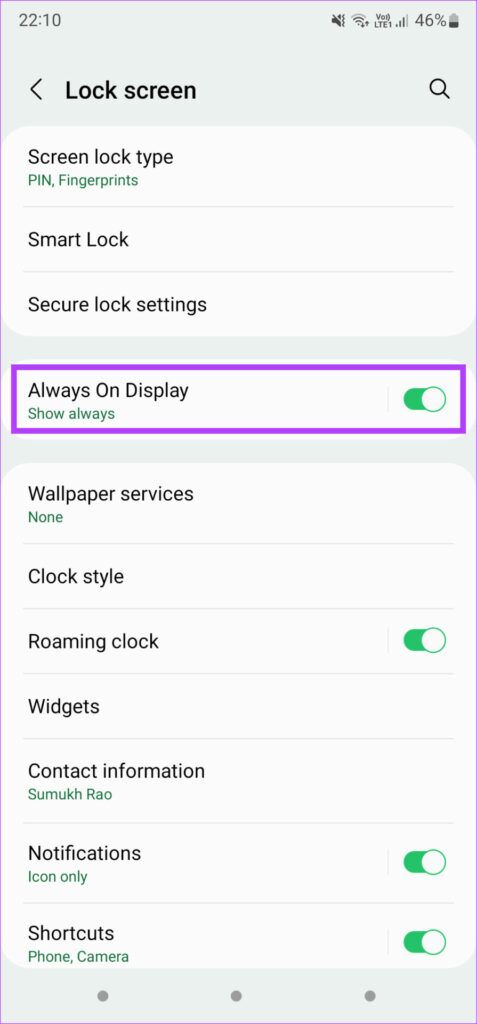
Шаг 3: Найдите Всегда показывать Из Меню опций.
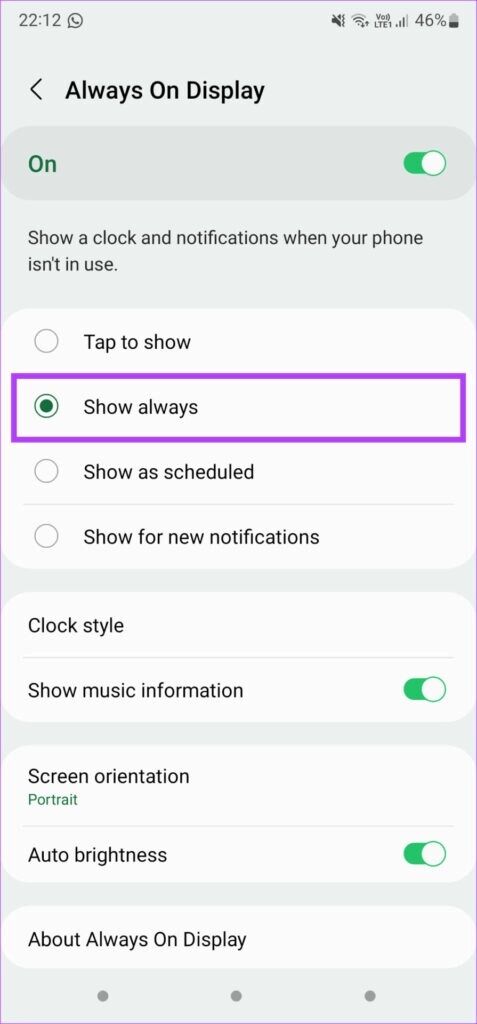
2. Убедитесь, что датчик приближения не закрыт.
Функция Always On Display на вашем телефоне автоматически отключается, когда телефон находится в кармане или когда вы кладёте его экраном вниз на поверхность. Датчик приближения проверяет наличие препятствий на своём пути. Функция Always On Display отключается, если датчик приближения закрыт.
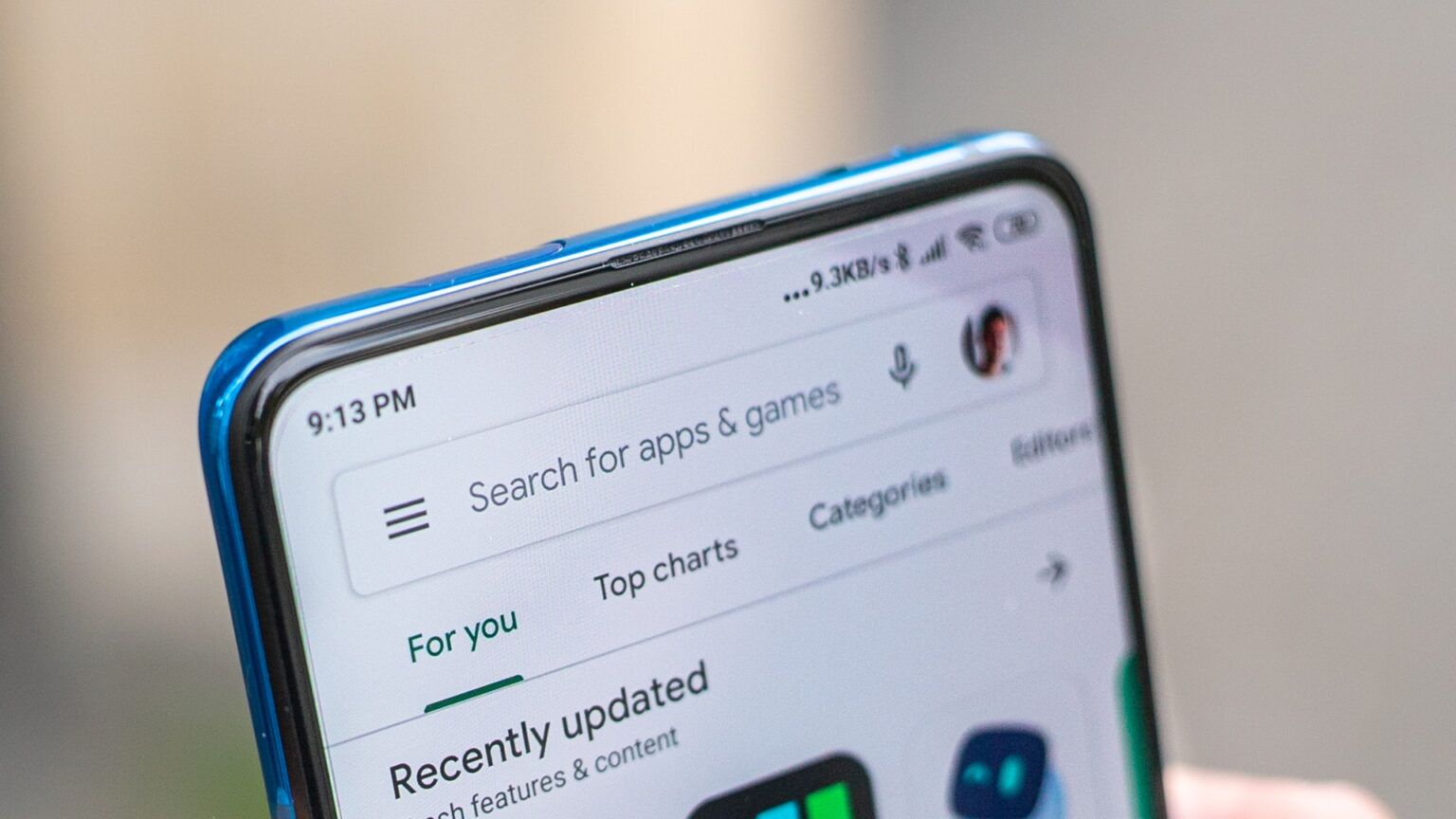
Поэтому, кладя телефон на стол, убедитесь, что датчик приближения ничем не закрыт. Иногда датчик приближения могут перекрывать защитные плёнки и чехлы. Снимите их и проверьте, сохранилась ли проблема.
3. Отключите режимы энергосбережения.
Включение функции Always On Display разряжает аккумулятор сильнее, чем без неё. Включение режима энергосбережения или Battery Saver на телефоне отключает функцию Always On Display, что позволяет продлить время работы аккумулятора.
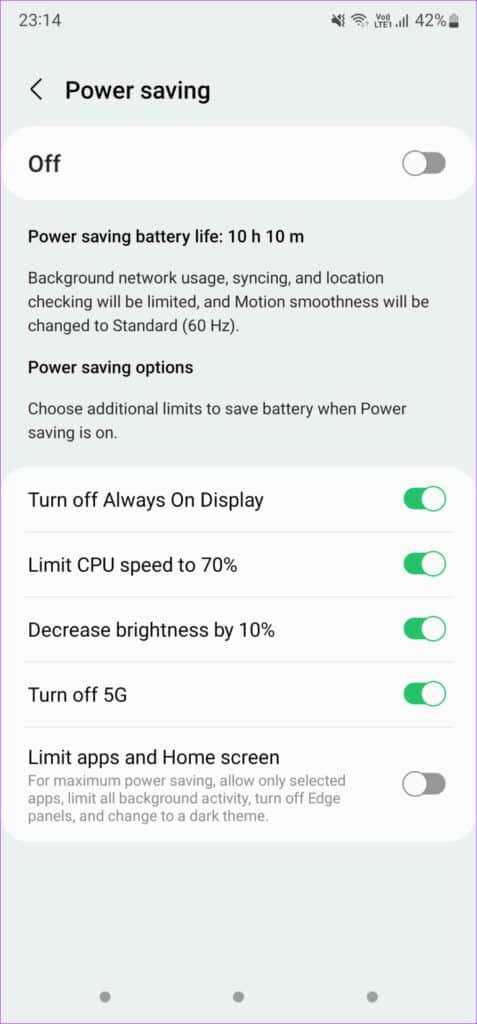
Если вы хотите использовать функцию Always On Display, обязательно отключите на телефоне функции энергосбережения. Включайте режимы энергосбережения только тогда, когда вам действительно необходимо продлить время работы аккумулятора.
4. Обновите приложение Always On Display.
Это решение разработано специально для пользователей телефонов Samsung Galaxy. Функция Always On Display доступна на устройствах Samsung по умолчанию. Если у вас возникли проблемы с ней, вы можете обновить приложение до последней версии. Вот как это сделать.
Шаг 1: Открыть Приложение настроек на свой телефон и перейдите в Раздел экрана блокировки.
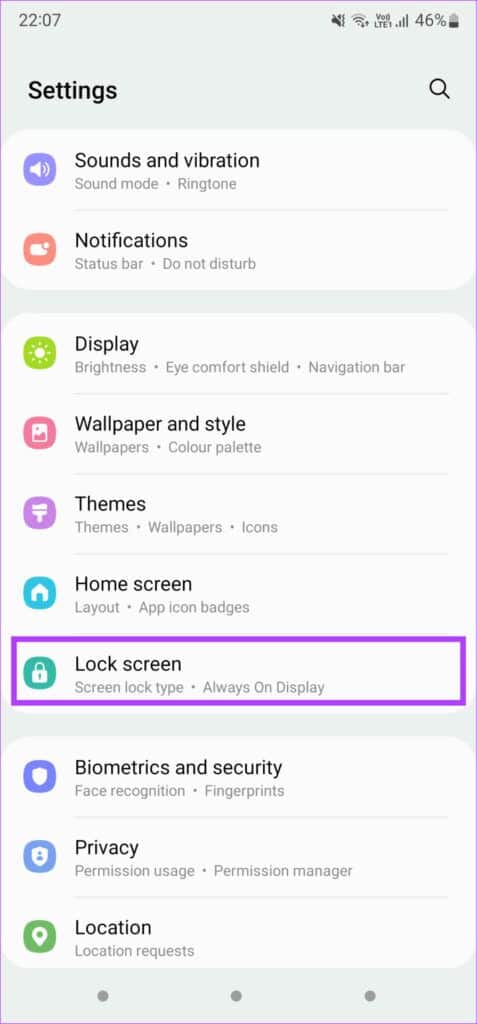
Шаг 2: Теперь нажмите Всегда на дисплее.
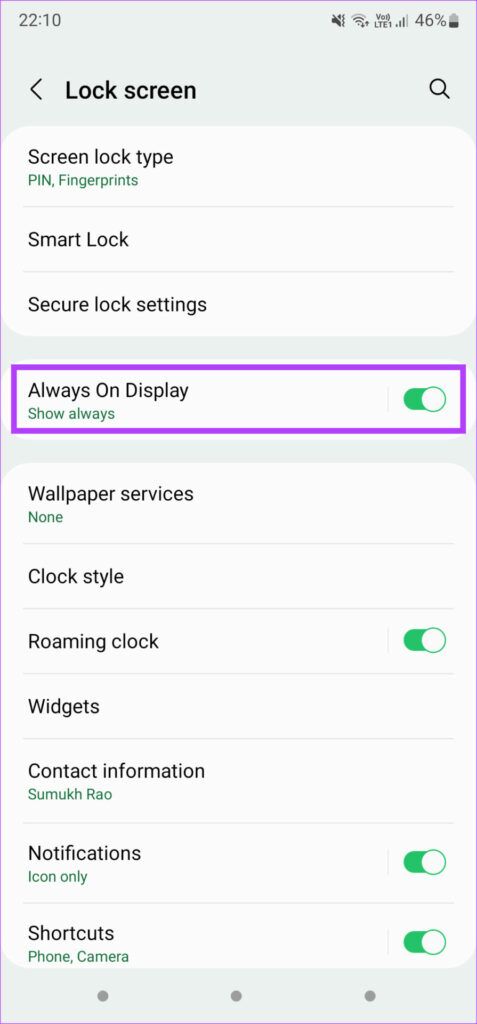
Шаг 3: Прокрутите вниз и выберите «О постоянном показе».
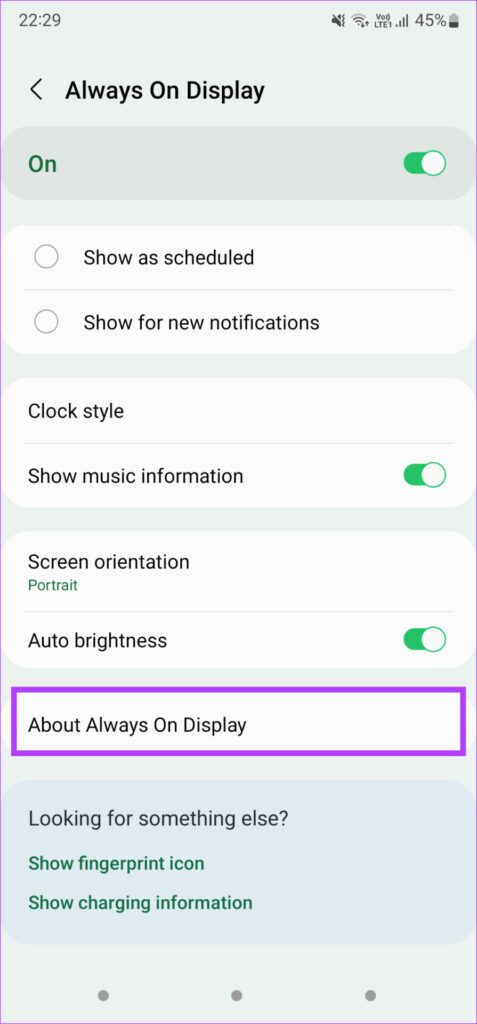
Шаг 4: Сейчас ваш телефон проверит доступность. Обновление приложенияЕсли да, нажмите . Возможность обновления Позвольте процессу идти своим чередом. Это должно решить вашу проблему.
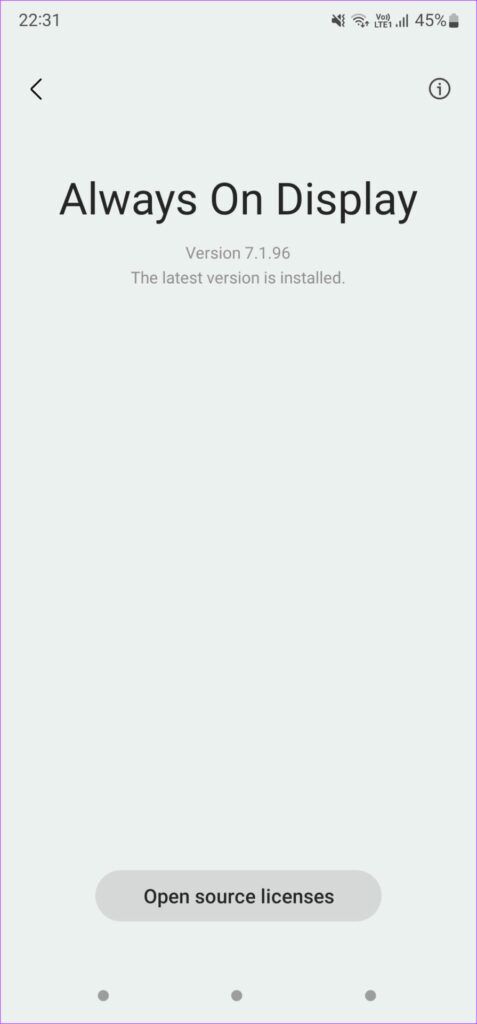
5. Очистите кэш приложения Always On Display.
Вот ещё одно решение, которое может быть полезно, если у вас есть телефон Samsung Galaxy с функцией Always On Display. Если предыдущее обновление приложения не помогло, попробуйте очистить кэш приложения Always On Display и посмотреть, поможет ли это. Вот как это сделать.
Шаг 1: Открыть Приложение настроек на свой телефон и перейдите в Раздел экрана блокировки.
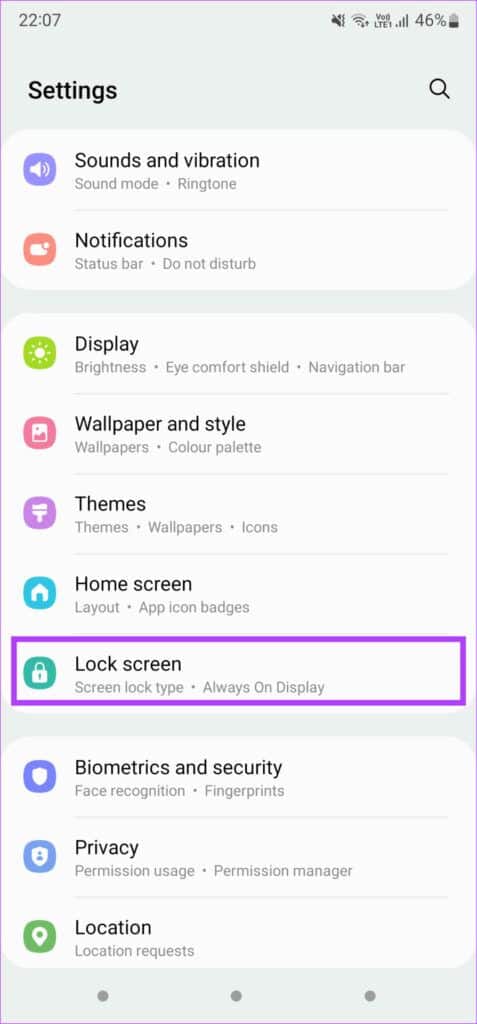
Шаг 2: Теперь нажмите Всегда на дисплее.
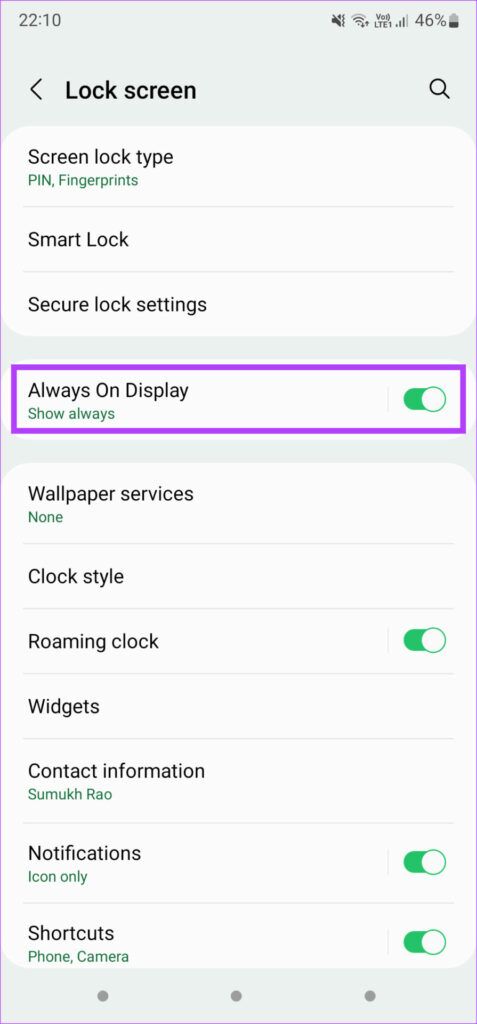
Шаг 3: Прокрутите вниз и выберите «О постоянном показе».
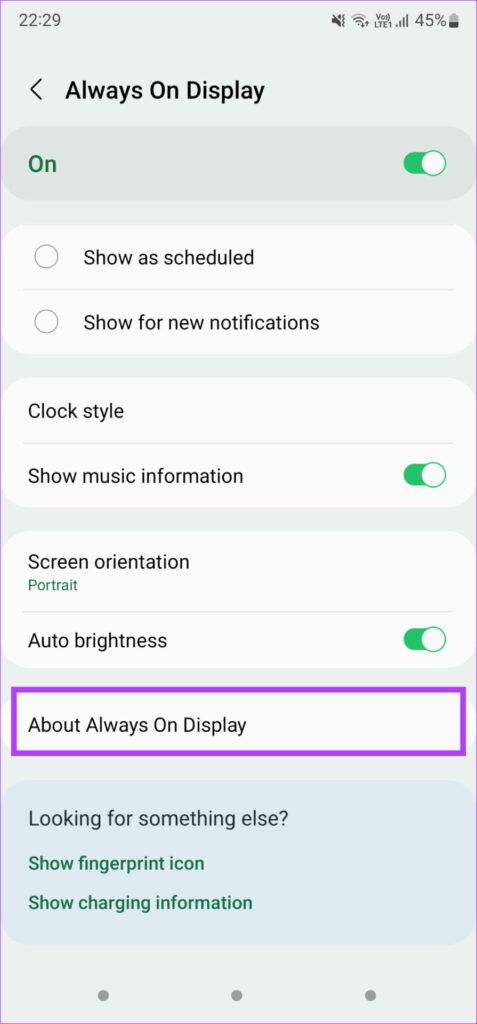
Шаг 4: Нажмите на кнопка «i» Маленький значок в правом верхнем углу экрана. Это откроет Настройки приложения Always On Display.
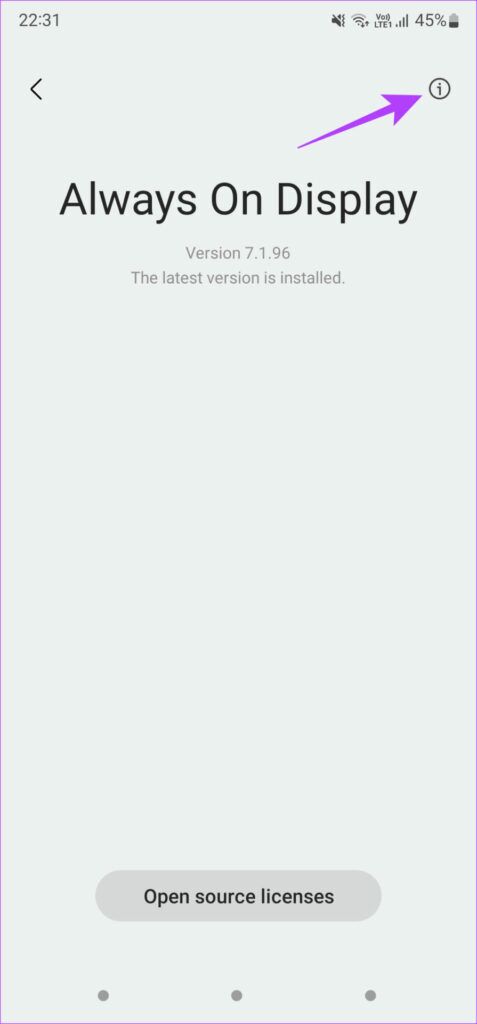
Шаг 5: Найдите Вариант хранения.
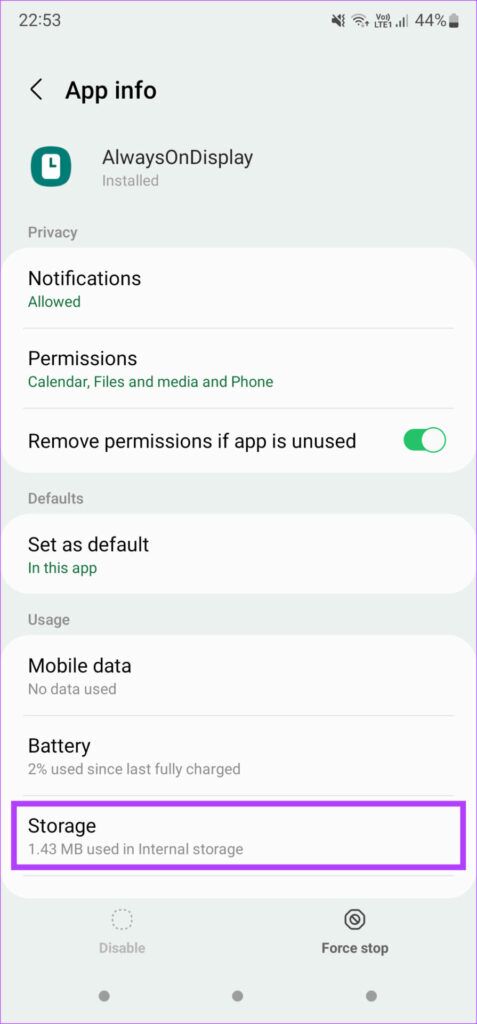
Шаг 6: Нажмите на Очистить кэш.
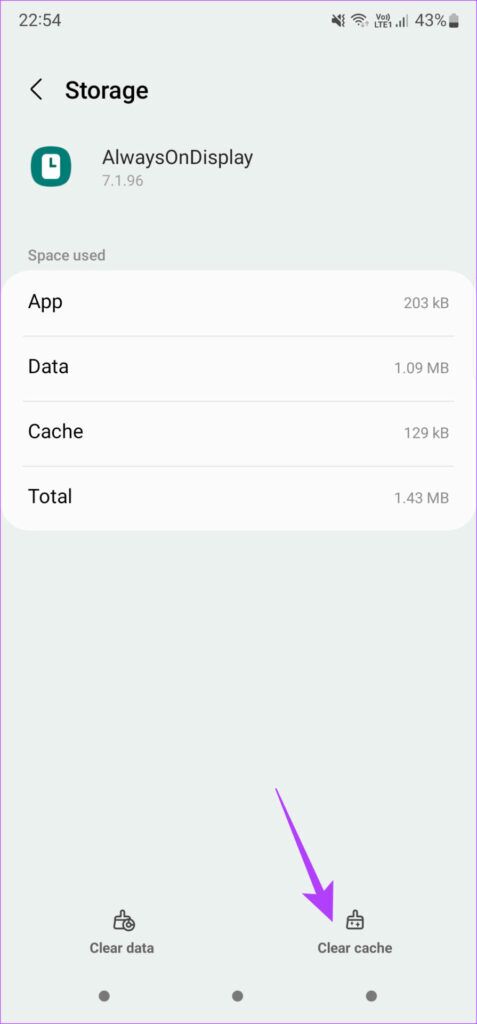
6. Отключить заставку
Если на вашем Android-смартфоне включена заставка, она, вероятно, игнорирует функцию Always On Display, особенно когда телефон подключен к зарядному устройству. В этом случае лучше всего отключить заставку. Вот как это сделать.
Шаг 1: Открыть Приложение настроек на свой телефон и перейдите в Раздел дисплея.
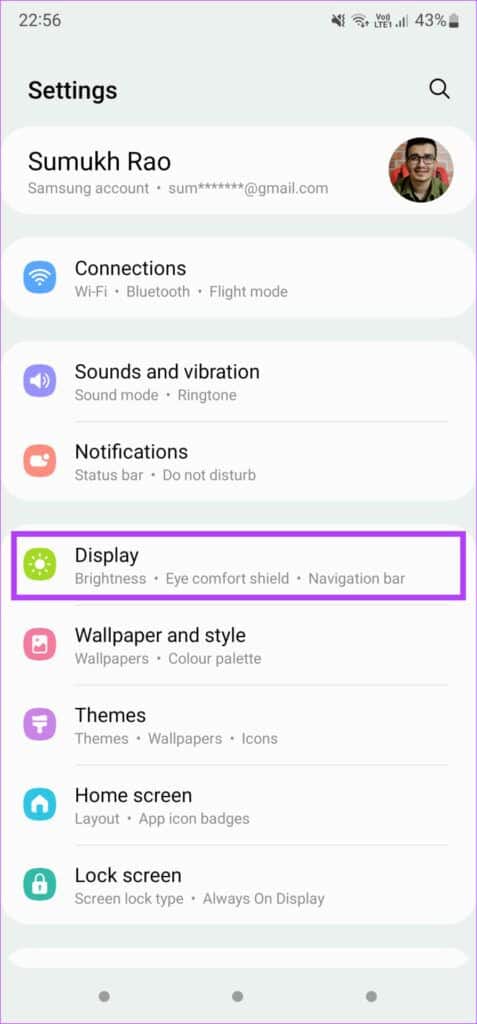
Шаг 2: Прокрутите вниз и коснитесь заставка.
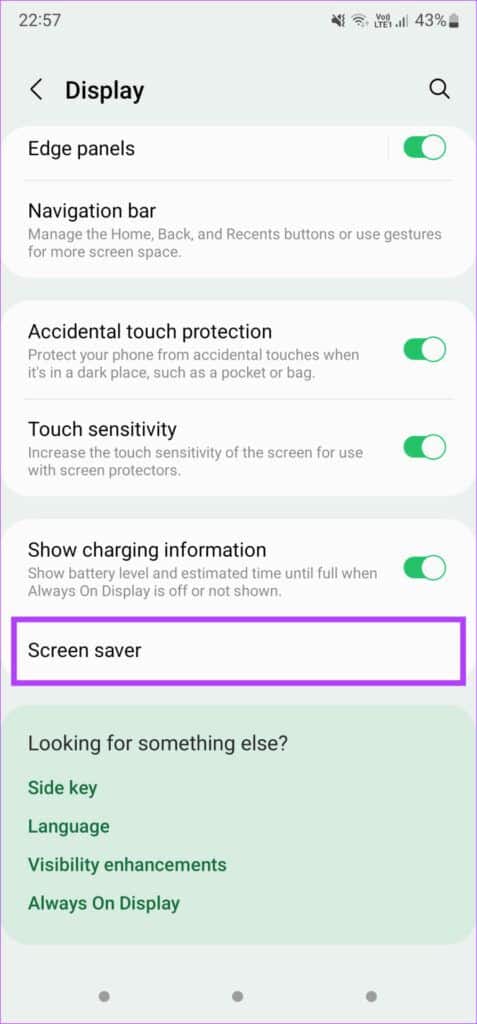
Шаг 3: Найдите Ничего.
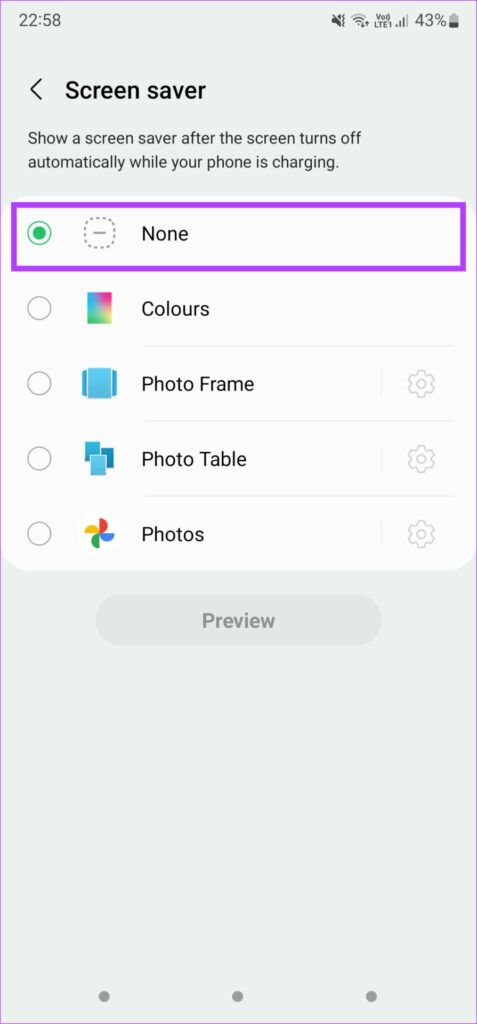
Это отключит заставку на вашем телефоне.
Проверьте свои уведомления одним взглядом
Привыкнув проверять время и уведомления на телефоне с помощью функции Always On Display, вы уже не сможете вернуться к прежнему. Как только вы привыкнете, вы не сможете сравнить удобство быстрого просмотра текущих задач одним взглядом на экран. Эти советы помогут вам исправить ошибку Always On Display на вашем Android.